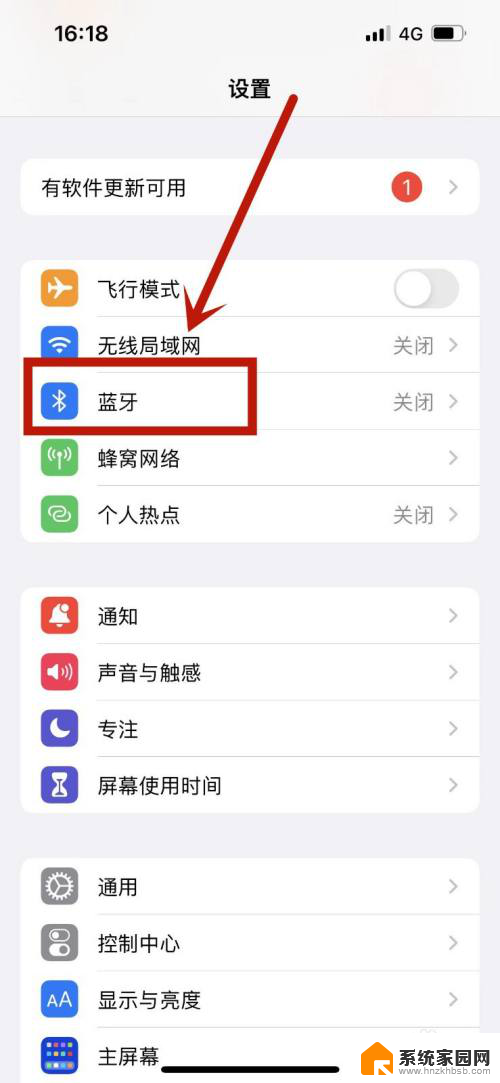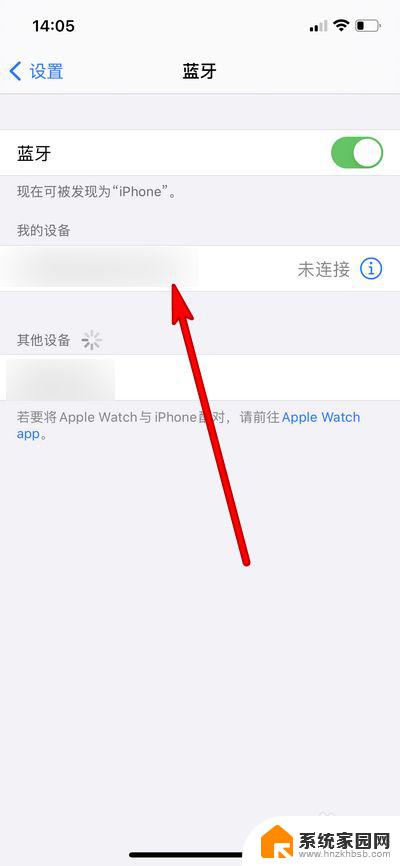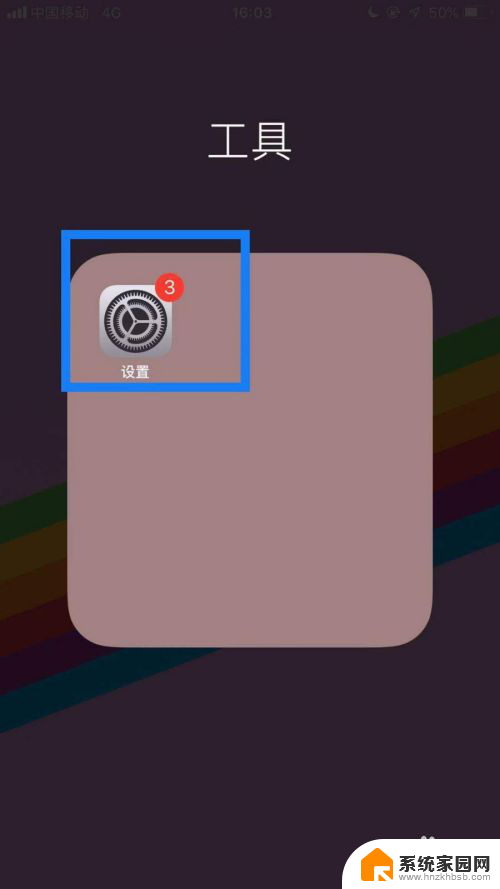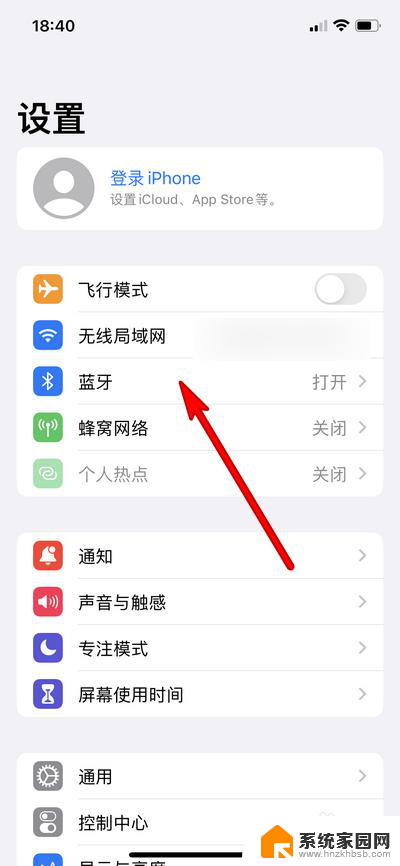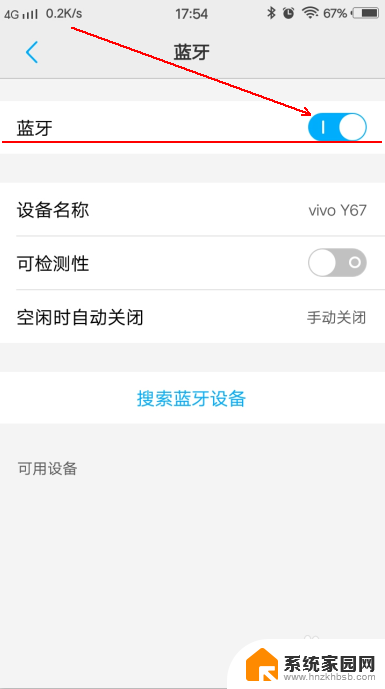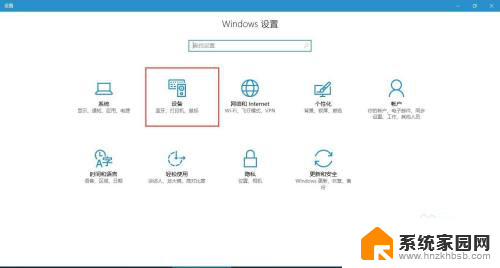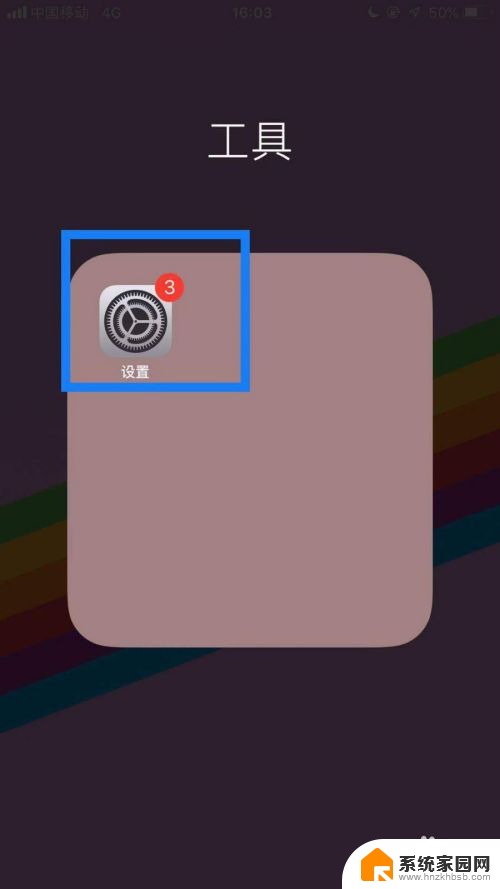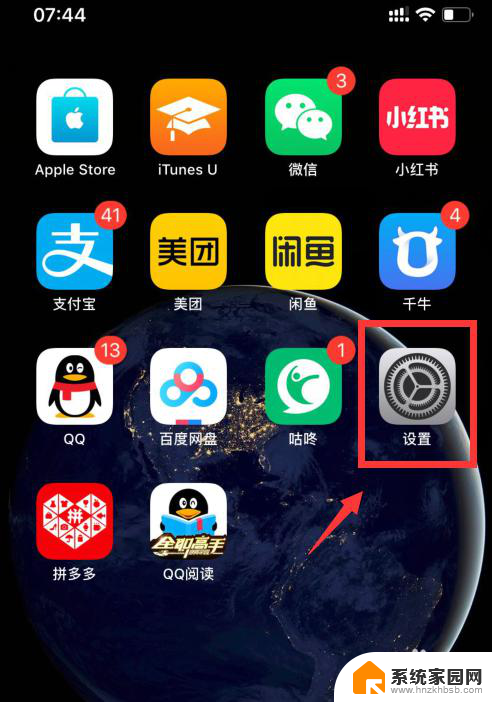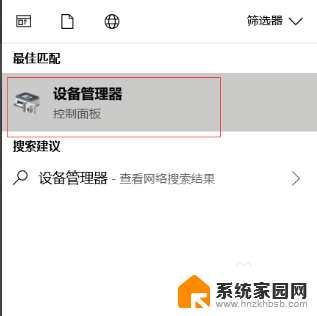电脑蓝牙设备找不到怎么办 电脑蓝牙搜索不到设备的原因和解决方案
当我们想要使用电脑与其他设备进行蓝牙连接时,有时候却会遇到电脑蓝牙搜索不到设备的问题,这个问题可能会给我们带来诸多不便,无法连接耳机、鼠标、键盘等设备,使得我们无法正常进行工作和娱乐。为什么电脑蓝牙设备会找不到呢?有哪些解决方案可以帮助我们解决这个问题呢?本文将详细探讨电脑蓝牙设备找不到的原因和解决方法,以帮助大家顺利解决这一问题。
具体方法:
1.我们在“这台电脑”上点击鼠标右键,然后选择“属性”。

2.点击左上方的“设备管理器”。找到蓝牙、网络适配器,并点击旁边的小三角形。如果发现这些选项的前面有黄色感叹号,可以点击右键进行升级。
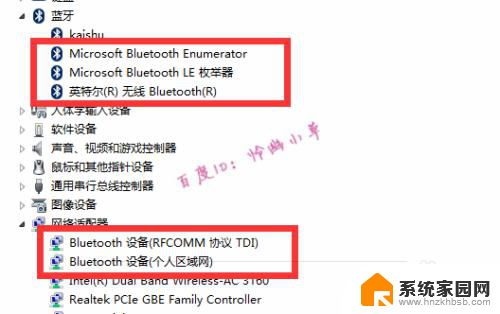
3.还可以在右下角任务栏中的蓝牙图标上点击鼠标右键,然后选择“打开设置”。
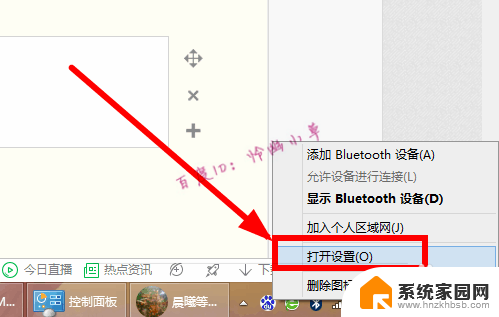
4.勾选允许蓝牙设备查找这台电脑,然后点击“确定”。
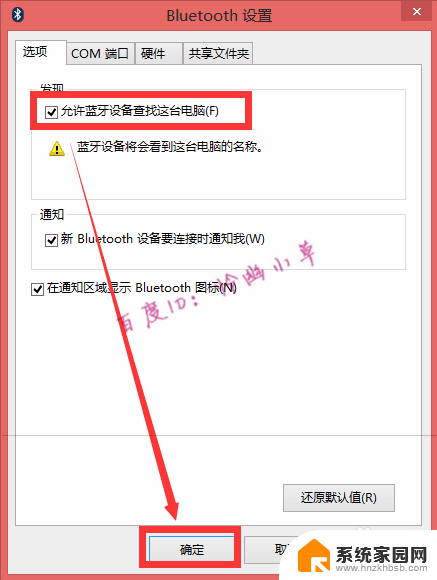
5.我们还可以按键盘上的windows+R键,然后输入services.msc运行。
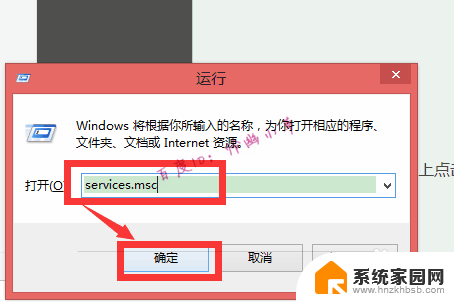
6.找到“Bluetooth Support Service”,右击后选择“属性”。
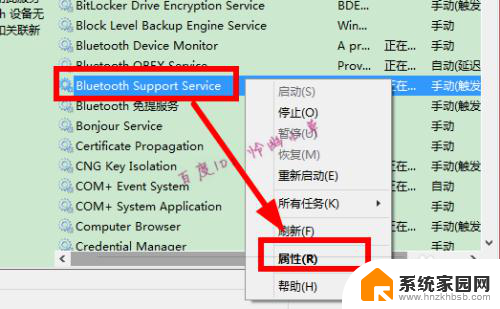
7. 看这里是不是手动、启动,如果不是,改一下就可以了。
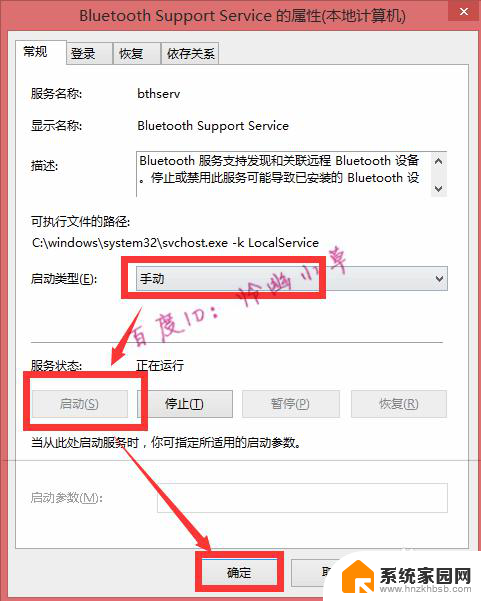
以上就是关于电脑蓝牙设备找不到的解决方法的全部内容,如果你遇到了相同的情况,可以按照以上方法来解决。